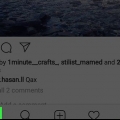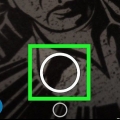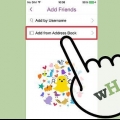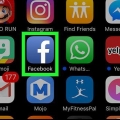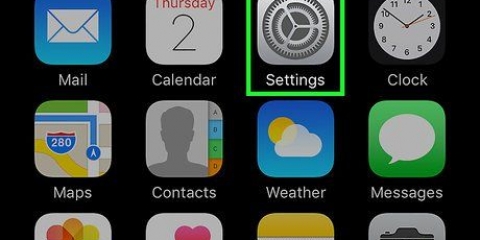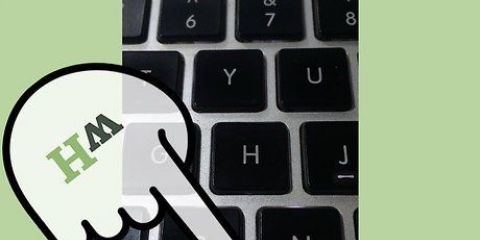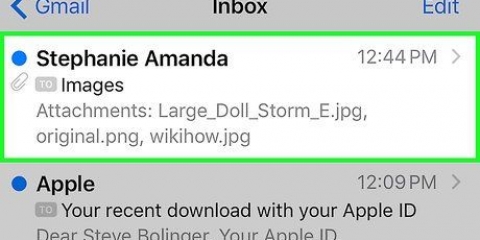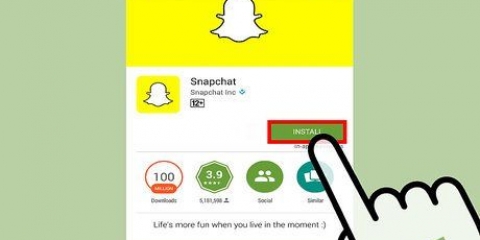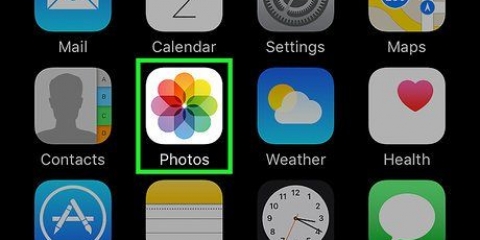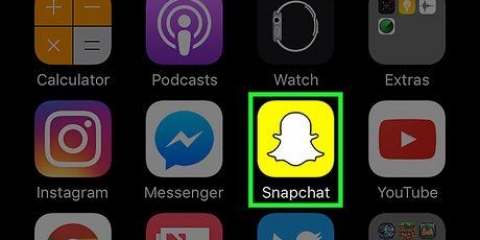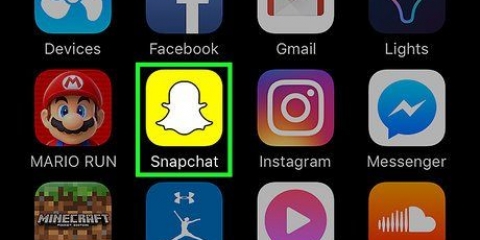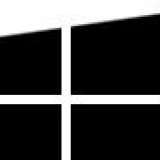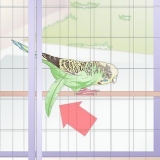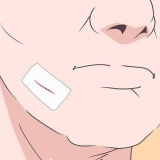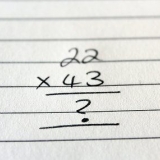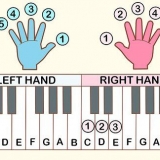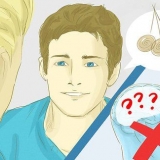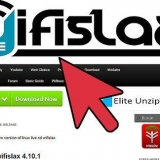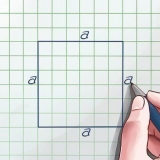O iPhone 4 e o iPad de primeira geração não são suportados. No entanto, também há muitos relatos de usuários de dispositivos compatíveis de que a função não funciona bem com eles. Para lentes você tem o Android 4.3 ou mais recente se você tiver um dispositivo Android. Mesmo com as atualizações mais recentes, segundo alguns usuários, há problemas com o recurso Lenses.




Com fotos, você vê um ícone de `5` com um círculo ao redor no canto inferior esquerdo. Se você tocar nele, poderá selecionar o número de segundos (até 10) que sua foto permanecerá visível quando alguém a visualizar. Os dispositivos Android devem ser a versão 5.0 ou superior para fazer um filme com efeito de lente. O iPhone 4, 4S e o iPad2 não são suportados. Mesmo os dispositivos suportados às vezes têm problemas com esse recurso. Considere adicionar ainda mais efeitos (texto, desenhos, emoticons e adesivos). Todos os outros efeitos ainda podem ser aplicados ao seu Snap se você tiver usado a função Lens (conforme explicado nas seções a seguir).


iOS - Abra o aplicativo de configurações do seu dispositivo. Toque em "Privacidade", e depois "Serviços de localização". Jogada "Serviços de localização" ligado se ainda não estiver ligado. Encontre o Snapchat na lista e verifique-o. Android - Abra seu aplicativo de configurações. Selecionar "Localização" e mova o controle deslizante na parte superior para a direita.

Baseado na cidade -- geralmente algumas versões que mencionam a cidade em que você está atualmente. Baseado na comunidade - composto de obras de arte apresentadas no Snapchat que qualquer pessoa pode inserir para sua localização para que você também possa vê-las. Logotipos de marca não são permitidos. Sob demanda - empresas e indivíduos podem pagar para criar seu próprio filtro, vinculado a uma localização geográfica. Neste caso, o logotipo de sua marca"é permitido.
Vida útil da bateria - este filtro está relacionado à vida útil real da bateria do seu celular. É um smiley, verde e cheio se a bateria estiver completamente cheia, ou vermelho e quase vazio se você estiver sem bateria. Hora ou data - este filtro adicionará a hora em que você tirou a foto ou o vídeo. Se você tocar na hora que aparece, ela mudará para a data. Toque novamente e você terá outra opção de layout de data. Temperatura - adiciona a temperatura na sua localização. Toque na temperatura, então ela mudará de Celsius para Fahrenheit. Velocidade - adiciona a velocidade que você tinha quando tirou a foto ou o vídeo. Se você não se moveu, será 0 km/h ou 0 MPH -- toque no número para alternar entre as duas unidades de medida.
Preto e branco - torna a foto ou vídeo em preto e branco. Vintage ou saturado - faça sua foto ou filme parecer antiquado e saturado. Sépia - dá à sua foto ou vídeo um tom amarelo-marrom. Brilhante - torna sua foto ou vídeo mais brilhante
Para ativar a função Lentes, mantenha o dedo no rosto que você tem em vista por um tempo. Após alguns segundos, você verá as lentes aparecerem na parte inferior da tela. 



Toque no `T` novamente para centralizar o texto. Toque em `T` uma terceira vez para retornar ao original.



Os adesivos que você cria aparecem na parte superior do menu adesivos quando você toca no ícone Sticky-Note. Você pode remover o adesivo da sua imagem segurando e arrastando-o até o ícone Sticky-Note, que se transforma em uma lixeira conforme você se aproxima. 



Adicionar efeitos às fotos do snapchat
Contente
Snapchat é um aplicativo de rede social popular para iOS e Android que permite compartilhar ou enviar fotos, vídeos curtos e bate-papos por vídeo. Você pode adicionar todos os tipos de filtros, textos e desenhos engraçados às suas fotos ou vídeos antes de enviá-los. Com a atualização mais recente, foi adicionado o recurso `Lenses`, que permite adicionar animações malucas às suas fotos usando reconhecimento facial, como um arco-íris saindo de sua boca, mas você também pode trocar rostos com outra pessoa, sua própria . distorcer o rosto, comemorar seu aniversário ou se transformar em um animal. Você precisa da versão mais recente do Snapchat e de um dispositivo adequado para usar o novo recurso Lenses.
Degraus
Parte 1 de 7: Usando lentes (efeitos faciais)

2. Conheça as limitações do seu telefone e do hardware do Lenses. As lentes não funcionam em todos os dispositivos Android e apenas em iPhones mais recentes (embora tenham sido relatadas reclamações sobre as lentes que funcionam em iPhones mais recentes). Se você não tiver um novo dispositivo, há uma chance de não conseguir usar o Lenses e, mesmo que funcione, nem sempre funcionará tão bem.

3. Atualizar Snapchat. Se você quiser usar o Lenses, certifique-se de ter a versão mais recente do Snapchat. Você pode atualizar o Snapchat pela App Store ou Google Play Store.
Você pode encontrar na web como atualizar o Snapchat.

5. Mantenha seu telefone longe de você para que você possa ver todo o seu rosto. As lentes funcionam melhor quando você pode ver todo o seu rosto na tela.
Verifique também se há luz suficiente, caso contrário, o reconhecimento de rosto não funcionará corretamente.

6. Coloque o dedo no rosto e segure-o até que toda a forma geométrica esteja completa. Depois de um tempo, seu rosto será escaneado e as opções de lente aparecerão na parte inferior da tela.
Certifique-se de que todo o seu rosto esteja na tela e que você mantenha a câmera imóvel. Pode ser necessário manter o dedo pressionado no rosto por alguns segundos ou tentar algumas vezes até que a função seja ativada. Se o seu rosto estiver apenas parcialmente coberto com formas geométricas, pode não haver luz suficiente.

8. Siga as instruções fornecidas com a lente que você escolheu. Muitas lentes têm um breve aviso para ativar o efeito. Por exemplo, para o arco-íris rolante você tem que abrir a boca.

9. Tire a foto ou grave um vídeo. Quando terminar, toque no botão Gravar na parte inferior (neste caso, ele mostrará o ícone correspondente à lente que você escolheu) para tirar uma foto ou mantenha-o pressionado para gravar um filme (de no máximo 10 segundos ). Seu efeito agora será incluído no Snap.

1. Saiba o que é um filtro. Você adiciona filtros do Snapchat ao Snap depois de tirá-lo, e eles tornam sua foto ou vídeo ainda mais divertido sem muito esforço. Basta deslizar para a esquerda ou para a direita para ativar os filtros ou ler os detalhes completos abaixo.

2. Verifique se sua versão do Snapchat está atualizada. Para acessar a maioria dos filtros, você precisa de uma versão mais recente do Snapchat. Se você não atualiza o aplicativo há algum tempo, terá mais opções se fizer isso. Você pode atualizar o aplicativo na Google Play Store ou na App Store do iPhone.
Na internet você encontra como atualizar o Snapchat.

4. Considere permitir que o Snapchat determine sua localização precisa. Alguns Filtros exigem que o Snapchat saiba onde você está, como o Filtro da Cidade e o Filtro de Temperatura.

5. Tire uma foto ou faça um vídeo. Comece com a tela principal da câmera. Toque no grande círculo branco para tirar uma foto; segure o círculo por 10 segundos para fazer um filme. Para a foto, clique no ícone no canto inferior esquerdo, o `5` com um círculo ao redor, para selecionar por quanto tempo você deseja que outras pessoas vejam a foto - até 10 segundos. Para o vídeo, você pode silenciar o som com o ícone de áudio no canto inferior esquerdo.

7. Adicionar um filtro geográfico. Este primeiro conjunto de filtros é baseado em sua localização exata atual.

9. Experimente um filtro de dados. Este terceiro conjunto de filtros extrai dados de quando o Snap foi tirado para dar uma perspectiva extra.

10. Experimente um filtro de cores - este último conjunto de filtros altera a cor da foto ou do filme.

1. Ative Lenses para encontrar a opção Face-Swap. O recurso Lentes no Snapchat oferece duas opções diferentes de troca de rosto: você pode trocar rostos com outra pessoa na mesma tela ou pode trocar rostos com uma foto armazenada em seu telefone.

2. Selecione a opção de troca de rosto amarela para trocar rostos com alguém sentado ao seu lado. Esta lente está no final da lista e tem dois smileys nela.

4. Selecione a opção de troca de rosto roxa para ver o rosto de outra foto que está no seu telefone no seu. Esta lente está no final da lista e você verá um rosto sorridente e uma câmera no botão. Se você selecionar isso, o Snapchat digitalizará a foto"s em seu telefone e encontra imagens de rostos com os quais você pode trocar.

1. Adicionar texto à foto ou vídeo. Toque na foto ou vídeo. Em seguida, digite uma mensagem e toque em "Preparar", aperte enter ou toque na tela. O texto será adicionado automaticamente no centro da tela.

2. Adicionar efeitos de texto. Toque no `T` no canto superior direito da tela para ativar os efeitos de texto. Eles aumentam o texto, centralizam-no à direita e removem a barra de título.

4. Alterar a cor do texto. Toque no texto. A paleta de cores e o teclado agora aparecerão na tela. Toque na paleta de cores para alterar a cor do texto. Quando terminar, toque em "Preparar", dar-lhe um enter ou toque na tela.
Se você quiser alterar uma única letra ou palavra, selecione essa letra ou palavra e toque na paleta de cores para alterar a cor.
Parte 5 de 7: Adicionando adesivos e emoticons

1. Adicione adesivos ou emoticons à foto ou vídeo. Toque no botão Adesivos na parte superior da tela (parece uma nota dobrada, ao lado da letra "t"). Agora você pode rolar para baixo uma lista de emoticons para adicionar à sua foto. Deslize para a esquerda e para a direita para ver as diferentes categorias. Tocar em um emoticon irá adicioná-lo à foto e você pode arrastá-lo para onde quiser. Você pode adicionar quantos adesivos quiser.
- Aperte os dedos para encolher os emoticons, diminua o zoom para ampliá-los. Você também pode girar os adesivos colocando dois dedos em ambas as extremidades e girando-os ao mesmo tempo.

3. Considere criar seu próprio filtro com um adesivo ou um emoticon. Selecione um adesivo. Aumente o zoom no adesivo para que ele perca completamente sua forma e concentre-se na borda do emoticon ou adesivo. A borda transparente pode funcionar como um filtro de cores para sua foto ou vídeo.

4. Faça um adesivo. Toque no ícone de tesoura na parte superior da tela e use o dedo para delinear uma parte do vídeo, como o rosto de uma pessoa. Agora você criou um adesivo que pode mover com o dedo em qualquer lugar da tela.
Parte 6 de 7: Desenhar no Snapchat

2. Enquanto o Android adicionou preto e branco, o iOS tem apenas uma paleta de arco-íris sem essas duas cores. Para ficar branco, arraste o dedo pela paleta do arco-íris até o canto superior esquerdo. Para ficar preto, arraste o dedo para o meio da parte inferior. Para ficar cinza, arraste o dedo para o canto inferior esquerdo. Para encontrar cores ocultas (como rosa bebê e bordô), arraste o dedo pela tela.
Somente no Android também há uma cor "transparente". Mantenha o dedo na tela até que a paleta de cores completa apareça; selecione a cor "transparente" aqui.
Parte 7 de 7: Usando versões mais antigas

1. Tirar uma foto. Se você estiver usando uma versão mais antiga do Snapchat e não quiser atualizar o aplicativo para uma das versões mais recentes, siga estas etapas.

3. Adicione um filtro preto e branco à sua foto. Toque na foto para abrir a caixa de texto e digite b&C….

4. Faça um negativo da sua foto. Toque na foto para abrir a caixa de texto e digite negativo….
"> Artigos sobre o tópico "Adicionar efeitos às fotos do snapchat"
Оцените, пожалуйста статью
Popular